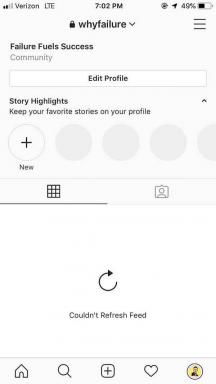Jak resetovat vaše AirPods a AirPods Pro
Různé / / November 28, 2021
AirPods od té doby ovládly trh se zvukem jako bouře spuštění v roce 2016. Lidé do těchto zařízení rádi investují především kvůli vlivné mateřské společnosti, Jablko, a vysoce kvalitní zvukový zážitek. Mohou se však vyskytnout určité technické problémy, které lze snadno vyřešit resetováním zařízení. Proto v tomto příspěvku budeme diskutovat o tom, jak obnovit tovární nastavení Apple AirPods.

Obsah
- Jak resetovat vaše AirPods a AirPods Pro
- Proč obnovit tovární nastavení AirPods a AirPods Pro?
- Jak resetovat AirPods nebo AirPods Pro
- Jak připojit AirPods k vašemu zařízení Bluetooth po resetování?
- Možnost 1: Se zařízením iOS
- Možnost 2: Se zařízením macOS
Jak resetovat vaše AirPods a AirPods Pro
Resetování AirPods pomáhá obnovit jejich základní fungování a zbavit se drobných závad. Nejen, že zlepšuje kvalitu zvuku, ale také pomáhá při obnovení normálního připojení zařízení. Proto musíte vědět, jak resetovat AirPods, jak a kdy je to nutné.
Proč obnovit tovární nastavení AirPods a AirPods Pro?
Ve většině případů je resetování nejsnazší možností odstraňování problémů pro celou řadu
Problémy související se sluchátky AirPod, jako:- AirPods se nepřipojí k iPhone: Někdy AirPods začnou fungovat při synchronizaci se zařízením, ke kterému byly předtím připojeny. Může to být důsledek poškozeného připojení Bluetooth mezi dvěma zařízeními. Resetování AirPods pomáhá obnovit připojení a zajišťuje, že se zařízení rychle a správně synchronizují.
- AirPods se nenabíjejí: Vyskytly se případy, kdy se AirPods nenabíjely ani po opakovaném připojení pouzdra kabelem. Resetování zařízení může také pomoci vyřešit tento problém.
- Rychlejší vybíjení baterie: Když utratíte tolik peněz za nákup špičkového zařízení, očekáváte, že bude fungovat značnou dobu. Mnoho uživatelů Applu si ale stěžovalo na rychlé vybíjení baterie.
Jak resetovat AirPods nebo AirPods Pro
Tvrdý reset nebo Factory reset pomáhá obnovit nastavení AirPods na výchozí hodnoty, tj. tak, jak byly, když jste je poprvé koupili. Zde je návod, jak resetovat AirPods Pro ve vztahu k vašemu iPhone:
1. Klepněte na Nastavení nabídce vašeho zařízení iOS a vyberte Bluetooth.
2. Zde najdete seznam všech Bluetooth zařízení které jsou/byly připojeny k vašemu zařízení.
3. Klepněte na iikona(informace) před názvem vašich AirPods, např. AirPods Pro.

4. Vybrat Zapomeňte na toto zařízení.

5. lis Potvrdit k odpojení AirPods od zařízení.
6. Nyní vezměte obě sluchátka a pevně je vložte dovnitř bezdrátové pouzdro.
7. Zavřete víko a počkejte asi 30 sekund než je znovu otevřete.

8. Nyní stiskněte a podržte kulaté tlačítko Reset na zadní straně bezdrátového pouzdra asi 15 sekund.
9. Blikající LED pod kapotou víka bude blikat jantar a pak, bílý. Když to přestane blikat, znamená to, že proces resetování je dokončen.
Nyní můžete své AirPods znovu připojit k iOS zařízení a užívat si poslech vysoce kvalitní hudby. Přečtěte si níže a dozvíte se více!

Přečtěte si také:Jak opravit Mac Bluetooth nefunguje
Jak připojit AirPods k vašemu zařízení Bluetooth po resetování?
Vaše AirPods musí být v dosahu, aby je vaše zařízení iOS nebo macOS detekovalo. Ačkoli se rozsah bude lišit od jedné verze BT k druhé, jak je uvedeno v Fórum komunity Apple.
Možnost 1: Se zařízením iOS
Po dokončení procesu resetování můžete AirPods připojit k zařízení iOS podle pokynů:
1. Vezměte si plně nabité AirPods v blízkosti vašeho zařízení iOS.
2. Nyní a Nastavení animace se objeví, což vám ukáže obrázek a model vašich AirPods.
3. Klepněte na Připojit tlačítko pro opětovné spárování AirPods s vaším iPhonem.

Možnost 2: Se zařízením macOS
Zde je návod, jak připojit AirPods k Bluetooth vašeho MacBooku:
1. Jakmile vaše AirPods resetujete, přineste je v blízkosti vašeho MacBooku.
2. Poté klikněte na Ikona Apple >Systémové preference, jak je znázorněno.

3. Dále klikněte na Vypněte Bluetooth možnost jej zakázat. Váš MacBook již nebude zjistitelný ani připojený k AirPods.

4. Otevřete víko Pouzdro na AirPods.
5. Nyní stiskněte tlačítko kulaté tlačítko Reset/Set up na zadní straně pouzdra, dokud LED nezačne blikat bílý.
6. Když se konečně objeví název vašich AirPodůs na obrazovce MacBooku klikněte na Připojit.
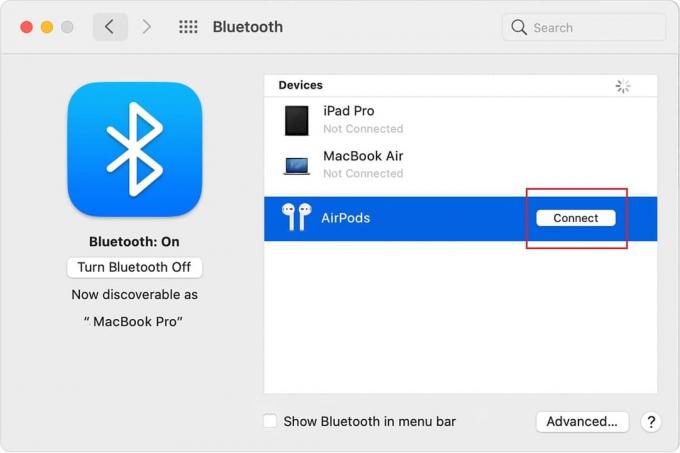
Vaše AirPods budou nyní připojeny k vašemu MacBooku a vy můžete plynule přehrávat zvuk.
Přečtěte si také:Jak opravit, že Apple CarPlay nefunguje
Často kladené otázky (FAQ)
Q1. Existuje způsob, jak provést tvrdý reset nebo tovární reset AirPods?
Ano, AirPods lze tvrdě resetovat stisknutím a podržením tlačítka nastavení na zadní straně bezdrátového pouzdra, přičemž víko ponecháte otevřené. Když světlo bliká z oranžové na bílou, můžete si být jisti, že AirPods byly resetovány.
Q2. Jak resetuji svá Apple AirPods?
Apple AirPods můžete snadno resetovat tak, že je odpojíte od zařízení iOS/macOS a poté stisknete tlačítko nastavení, dokud LED nezačne blikat bíle.
Q3. Jak resetuji svá AirPods bez telefonu?
AirPods nepotřebují k resetování telefon. K zahájení procesu resetování je stačí odpojit od telefonu. Po odpojení je třeba stisknout kulaté nastavovací tlačítko na zadní straně pouzdra, dokud LED pod kapotou nezačne blikat z oranžové na bílou. Jakmile to uděláte, AirPods se resetují.
Doporučeno:
- Opravte problém s nabíjením AirPods
- 12 způsobů, jak vyřešit problém s plným úložištěm iPhone
- 12 způsobů, jak opravit kurzor na Macu zmizí
- Oprava, že počítač nerozpoznává iPhone
Doufáme, že vám tato příručka pomohla se naučit jak resetovat AirPods nebo AirPods Pro. Pokud máte dotazy nebo návrhy, neváhejte je sdílet v sekci komentářů níže!


![Microsoft Edge nelze otevřít pomocí vestavěného účtu správce [VYŘEŠENO]](/f/0c85c7d30a5b589b47dc6da46da87d12.png?width=288&height=384)